Garageband如何选择片段 Garageband选择片段指南
随着科技的发展,手机在我们的生活中扮演了很重要的角色,手机在便利我们生活的同时,也会对我们造成很重要的影响.手机已经成为了我们的必需品,不仅是通讯工具,而且很大程度上都是娱乐功能。 手机人人爱,人人离不了啦.那么使用手机时,还要细心学习一些小知识!我们能够更好的使用手机。
知道了Garageband中片段的含义之后,你就可以对片段进行一些操作了,首先你要知道如何选择片段。Garageband怎么选择片段?小编整理了Garageband选择片段教程,收起来吧~
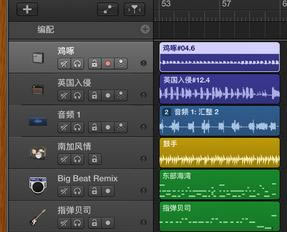
Garageband选择片段教程:
若要在片段上执行某些编辑操作,您必须首先选择该片段。您可以选择一个或多个片段,选择不同轨道上的片段,并迅速选择静音的片段、重叠的片段或满足其他标准的片段。轨道区域中选定的片段比未选定的片段显得更亮。
选择一个片段:
在轨道区域中点按该片段。
选择多个片段:
请执行以下一项操作:
在轨道区域点按片段时按住 Shift 键。
拖移片段以圈选它们。
选择轨道中的所有片段:
点按轨道头。
选择项目中的所有片段:
选取“编辑”>“选择”>“全部”(或按下 Command-A)。
以上就是小编带来的Garageband选择片段教程解析了,有所了解之后小伙伴们可以马上去操作看看了~当然,你需要掌握的操作还有很多,继续关注这里吧。
手机APP这些安装在手机里面丰富多彩的软件,让我们的生活更加方便和精彩。游戏、社交、购物、视频、音乐、学习......我们可以随时随地,随处进行。
……